Philips CTX503WHT User Manual [ru]
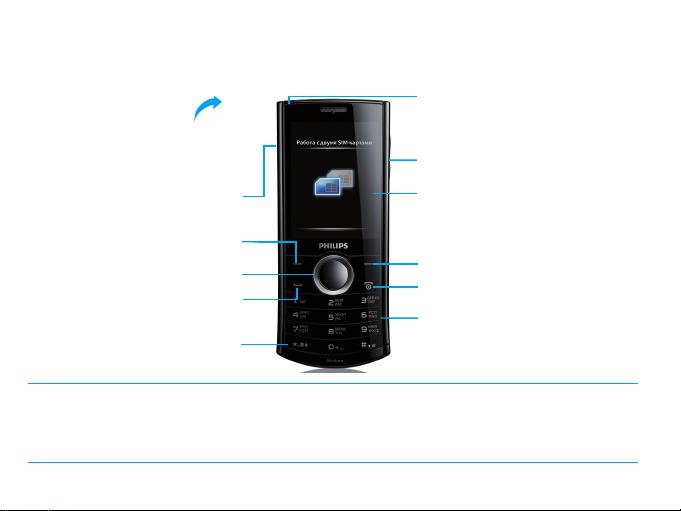
Ваш телефон
Гнездо наушников
Задняя панель:
Объектив 3,2мегапиксельной
камеры
Порт для зарядки и
подключения USB
Левая функциональная
клавиша
Клавиши навигации и ,
Клавиша приема вызова
Клавиша блокировки
клавиатуры и ввода
символов
Компания Philips постоянно стремится улучшать свои продукты. Некоторая информация в настоящем
руководстве может отличаться от вашего изделия из-за изменений в программном обеспечении.
Philips оставляет за собой право внесения изменений в настоящее руководство пользователя или его
отзыва в любое время без предварительного уведомления. Просим вас относиться к своему телефону
как к стандартной модели.
Боковая клавиша
регулировки громкости
TFT ЖК-дисплей
Правая функциональная
клавиша
Клавиша завершения
вызова и выключения
Буквенно-цифровая
клавиатура

Основной экран
Основной экран телефона имеет следующие
элементы:
Строка состояния
SIM1, SIM2 и часы
Избранное
Клавиши
Назначение основных клавиш.
Клавиша Определение Функция
(
Позвонить Осуществление вызова
Подтверждение
,
или ответ на вызов.
Выбор или
подтверждение выбора.
) Положить
трубку/
Вкл./Выкл./
Выход
Левая
L
функциональная
клавиша
R
Правая
функциональная
клавиша
*
Блокировка/
разблокировка
Завершение вызова;
Отключение или
включение телефона
при удерживании;
возврат к основному
экрану.
Выбор опций на экране.
Выбор опций на экране.
Чтобы заблокировать
или разблокировать
клавиатуру, перейдите
на основной экран и
удерживайте клавишу
нажатой.
Ваш телефон 1

Избранное
С основного экрана можно открыть список
часто используемых приложений.
Выбор меню Избранное:
1
Чтобы перейти в список быстрого меню,
откройте
Меню > Настройки > Общие >
Избранное.
2
Чтобы изменить меню быстрого доступа,
нажмите ,
3
Чтобы открыть настройки быстрого меню,
Включить/Отключить.
нажмите левую функциональную клавишу
Опции.
Значки и символы
Объяснение значков и символов,
отображающихся на экране.
Значки Определение Функция
Без звука
Только
вибрация.
Батарея
2 Ваш телефон
При поступлении вызова
телефон не звонит.
При поступлении вызова
телефон вибрирует.
Число полосок
показывает текущий
заряд батареи.
SMS
MMS
Сообщение
WAP
Пропущенный
вызов
Переадресация
вызовов
Bluetooth
Bluetoothгарнитура
Гарнитура
Будильник
Роуминг
Вы получили новое
сообщение.
Вы получили новое
мультимедийное
сообщение.
Вы получили новое
WAP-сообщение или
сообщение рассылки.
У вас есть пропущенный
вызов.
Все входящие вызовы
перенаправляются на
указанный номер.
Функция Bluetooth
включена.
Подключена Bluetoothгарнитура.
К телефону подключена
проводная гарнитура.
Установлен будильник.
Отображается, когда
телефон регистрируется
не в домашней сети
(особенно за рубежом).
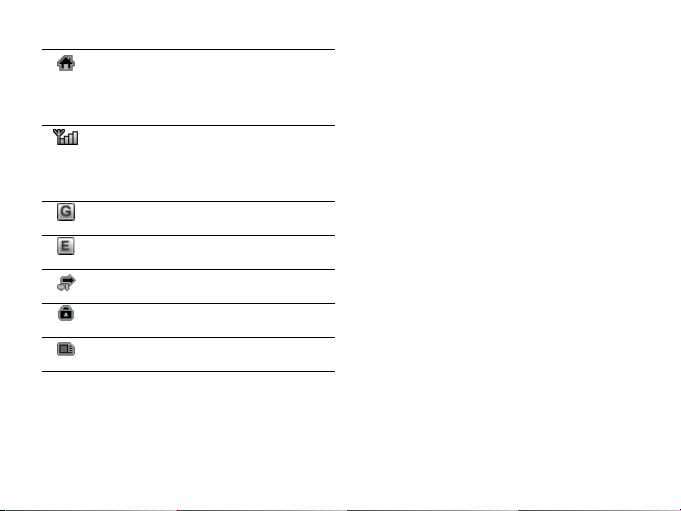
Домашняя
сеть.
GSM-сеть
Подключение
GPRS
Подключение
EDGE
Черный
список
Блокировка
клавиш
Карта
памяти
Домашняя сеть вашего
оператора связи.
Подробности можно
узнать у своего сотового
оператора.
Телефон подключен к
GSM-сети. Чем больше
полосок отображается,
тем лучше качество
приема сигнала.
Телефон подключен к
GPRS-сети.
Телефон подключен к
EDGE-сети.
Включена функция
черного списка.
Клавиатура
заблокирована.
Используется карта
памяти.
Ваш телефон 3
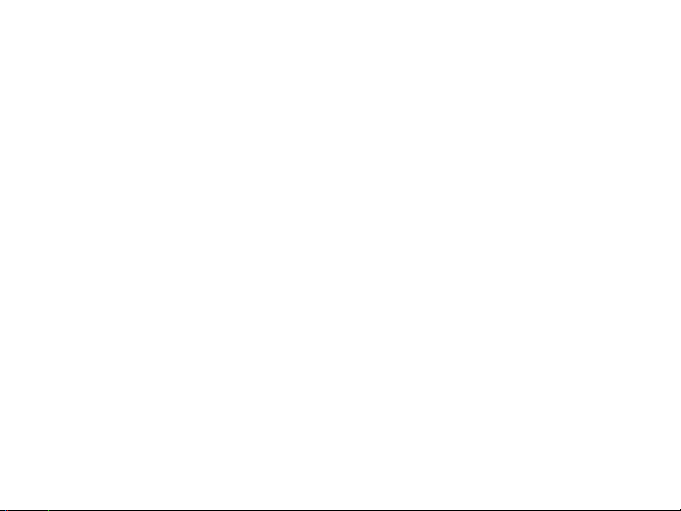
Содержание
Подготовка к эксплуатации . . . . . . . . . . . . . . . .5
Установка SIM-карты и зарядка батареи . . . . . 5
Установка карты Micro SD (карты памяти . . . . 7
Подключение к ПК . . . . . . . . . . . . . . . . . . . . . . . . . . .7
Настройка телефона . . . . . . . . . . . . . . . . . . . . . . . . .8
Основные функции. . . . . . . . . . . . . . . . . . . . . . . .10
Использование основных функций вызова . 10
Получение и отправка сообщений. . . . . . . . . 11
Ввод текста . . . . . . . . . . . . . . . . . . . . . . . . . . . . . . . . 12
Управление телефонной книгой . . . . . . . . . . . 13
Мультимедиа. . . . . . . . . . . . . . . . . . . . . . . . . . . . . . 16
Плеер . . . . . . . . . . . . . . . . . . . . . . . . . . . . . . . . . . . . . . 16
Камера. . . . . . . . . . . . . . . . . . . . . . . . . . . . . . . . . . . . . 17
Запись видео . . . . . . . . . . . . . . . . . . . . . . . . . . . . . . 18
FM радио . . . . . . . . . . . . . . . . . . . . . . . . . . . . . . . . . . 19
Органайзер . . . . . . . . . . . . . . . . . . . . . . . . . . . . . . .21
Управление календарем . . . . . . . . . . . . . . . . . . . 21
Будильник . . . . . . . . . . . . . . . . . . . . . . . . . . . . . . . . . 21
Bluetooth . . . . . . . . . . . . . . . . . . . . . . . . . . . . . . . . . . 22
Чтение электронных книг . . . . . . . . . . . . . . . . . 23
Управление файлами . . . . . . . . . . . . . . . . . . . . . . 23
Использование черного списка . . . . . . . . . . . 24
Просмотр мирового времени . . . . . . . . . . . . . 25
4 Содержание
Калькулятор . . . . . . . . . . . . . . . . . . . . . . . . . . . . . . . 25
Конвертер валют . . . . . . . . . . . . . . . . . . . . . . . . . .25
Веб-приложения и Java . . . . . . . . . . . . . . . . . . 26
Браузер . . . . . . . . . . . . . . . . . . . . . . . . . . . . . . . . . . . . 26
Java-приложения. . . . . . . . . . . . . . . . . . . . . . . . . . . 26
Настройки. . . . . . . . . . . . . . . . . . . . . . . . . . . . . . . . 28
Настройки SIM . . . . . . . . . . . . . . . . . . . . . . . . . . . . .28
Общие. . . . . . . . . . . . . . . . . . . . . . . . . . . . . . . . . . . . . . 28
Настройка вызовов . . . . . . . . . . . . . . . . . . . . . . . . 29
Сеть . . . . . . . . . . . . . . . . . . . . . . . . . . . . . . . . . . . . . . . . 30
Безопасность. . . . . . . . . . . . . . . . . . . . . . . . . . . . . . . 30
Заводские настройки. . . . . . . . . . . . . . . . . . . . . . . 30
Техника безопасности. . . . . . . . . . . . . . . . . . . . 31
Меры предосторожности . . . . . . . . . . . . . . . . . . 31
Советы . . . . . . . . . . . . . . . . . . . . . . . . . . . . . . . . . . . . . 32
Устранение неполадок . . . . . . . . . . . . . . . . . . . . . 33
Заявление о товарных знаках . . . . . . . . . . . . . . 34
Информация об удельном коэффициенте
поглощения . . . . . . . . . . . . . . . . . . . . . . . . . . . . . . 34
Декларация соответствия . . . . . . . . . . . . . . . . . . 35
Подсказки . . . . . . . . . . . . . . . . . . . . . . . . . . . . . . . . 37
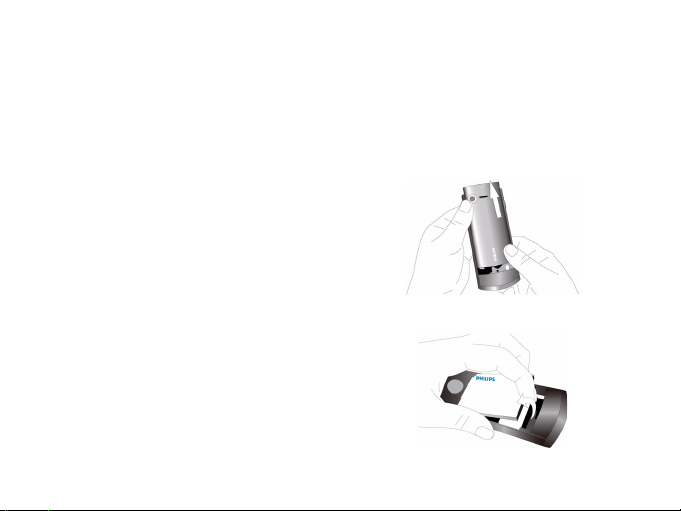
Подготовка к эксплуатации
Поздравляем с приобретением телефона Philips!
Чтобы максимально использовать возможности
устройства и дополнительные предложения от
Philips, зарегистрируйте телефон по адресу:
www. philips. com/welcome.
Дополнительную информацию о телефоне
можно получить по адресу:
www.philips.com/support
Примечание. Перед началом использования
внимательно ознакомьтесь с инструкциями по
безопасности в разделе "Техника безопасности".
Установка SIM-карты
Для установки SIM-карты следуйте процедуре
ниже. Перед снятием задней крышки не
забудьте выключить мобильный телефон.
1
Снимите заднюю крышку.
Установка SIM-карты и зарядка батареи
Инструкции по установке SIM-карты и зарядке
батареи перед первым использованием.
2
Извлеките батарею.
Подготовка к эксплуатации 5

3
Вставьте SIM1 и SIM2.
6 Подготовка к эксплуатации
4
Установите батарею.
5
Установите заднюю крышку на место.

Зарядка батареи.
Новая батарея поставляется частично
заряженной. Значок батареи в правом верхнем
углу показывает состояние зарядки батареи.
Примечание.
•
Можно пользоваться телефоном во время
подзарядки батареи.
•
Если после полной зарядки батареи шнур зарядного
устройства остается подключенным к телефону, это
не окажет негативного воздействия на батарею.
Выключить зарядное устройство можно только
путем извлечения его из сетевой розетки, поэтому
рекомендуется использовать легко доступную
розетку питания.
•
Если телефон не будет использоваться в течение
нескольких дней, рекомендуется извлечь батарею.
Установка карты Micro SD (карты памяти
Можно увеличить объем памяти телефона,
установив карту micro-SD.
1
Вставьте карту micro-SD в разъем. Задвиньте
ее до упора.
2
Чтобы извлечь карту micro-SD, надавите на
нее и потяните на себя.
Подключение к ПК
При помощи программного обеспечения для
передачи данных (Mobile Phone Tools) можно
быстро синхронизировать данные на телефоне
и компьютере. Данное ПО может использоваться
для синхронизации данных между телефон ом и
ПК, таких как телефонная книга, календарь,
Подготовка к эксплуатации 7
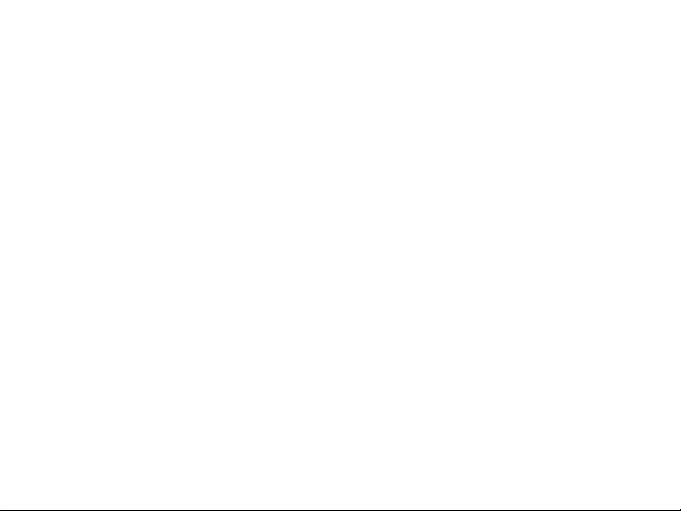
SMS-сообщения, а также файлы аудио, видео и
изображений. Также при помощи данного ПО
можно использовать телефон для подключения
ПК к интернету через службу GPRS.
Установка MobilePhoneTools на ПК
1
Вставьте входящий в комплект поставки
диск в оптический привод ПК.
2
Запустите программу autorun.exe.
3
Следуйте инструкциям, и установка
начнется автоматически.
4
После установки ПО, войти в папку с
приложением (по умолчанию C:\Program
Files\Mobile Phone Tools). Далее открыть
подпапку "USB_Driver" и запустить установку
дополнительных драйверов с помощью
ярлыка InstallDriver.exe.
Подключение телефона к ПК
1
Подключите телефон к ПК при помощи
входящего в комплект USB-кабеля или через
Bluetooth.
2
При подключении через USB выберите на
телефоне COM- порт .
3
Дважды щелкните мышкой на ПК значок
MobilePhoneTools, после чего появится
значок подключения.
8 Подготовка к эксплуатации
Настройка телефона
Телефон можно настроить в соответствии со
своими предпочтениями.
Установка часов
1
Перейдите с основного экрана в меню Меню
> Настройки > Общие > Время и дата.
2
Выберите пункт Установить вр емя//дату:
Чтобы выбрать нужное значение, введите
цифры с клавиатуры или удерживайте
нажатой навигационную клавишу
+ или -.
Настройки SIM.
1
Телефон должен быть включен. При
необходимости введите PIN-код.
2
Перейдите в меню Настройки > Настройки
> Настройка работы с двумя
SIM
SIM-картами
Показывать имя SIM-карты.
3
Выберите основную SIM-карту: SIM1 или SIM2.
4
Перейдите в меню Настройки SIM >
Настройка pежимa и выберите желаемые
опции.
> Настройка SIM1/SIM2,
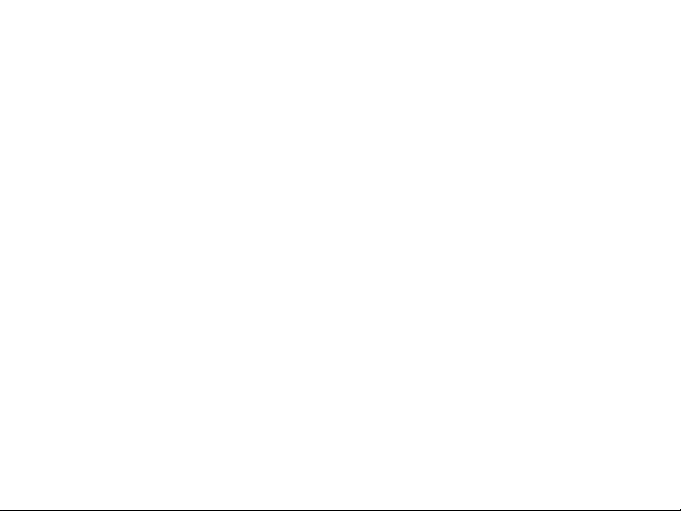
Примечание.
•
PIN-код устанавливается заранее и сообщается вам
оператором сотовой связи или продавцом.
•
Если PIN-код введен неправильно три раза подряд,
SIM-карта будет заблокирована. Чтобы
разблокировать ее, необходимо будет запросить
PUK-код у оператора связи.
•
Если PUK-код введен неправильно десять раз
подряд, SIM-карта будет заблокирована навсегда.
В этом случае обратитесь к оператору связи или
продавцу.
Профили
Профили назначаются для использования
телефо на в различной обстановке. Они включают
настройки сигнала вызова, громкости и другие.
Предустановленные профили позволяют легко
устанавливать параметры уведомлений о
входящих вызовов и сообщениях.
1
Чтобы включить профиль, перейдите в меню
Профили и нажмите клавишу , Выбор.
2
Чтобы изменить сигнал вызова, громкость
и другие настройки, нажмите
Чтобы включить режим
LОпции.
Собрание,
удерживайте нажатой клавишу #
на
основном экране.
Примечание. В режиме Автономный режим
отключается соединение телефона с сотовой сетью.
Подготовка к эксплуатации 9
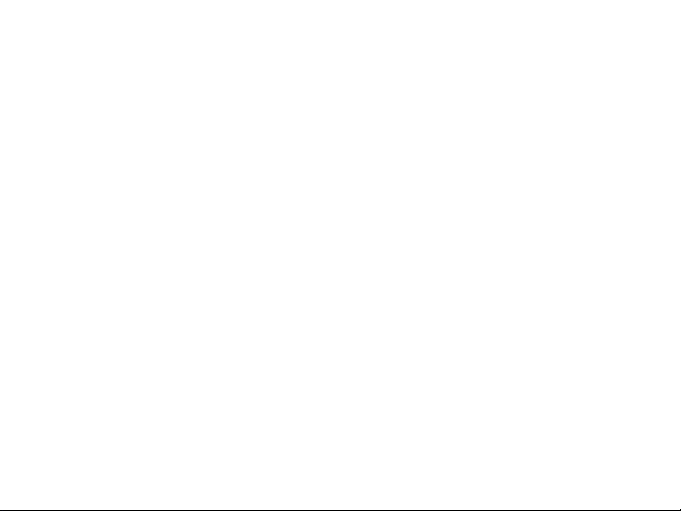
Основные функции
Использование основных функций вызова
Информация о совершении и приеме звонков,
а также об использовании основных функций
вызова.
Вызов
1
Наберите телефонный номер.
2
Чтобы сделать вызов, нажмите (.
3
Чтобы повесить трубку, нажмите ).
Примечание. При звонке за рубеж, удерживайте
нажатой клавишу 0, чтобы ввести префикс
международного номера +.
Прием и завершение вызовов.
1
Чтобы ответить на вызов, нажмите клавишу
(
(боковой клавишей громкости можно
отрегулировать громкость вызова).
2
Чтобы выбрать режим громкой связи,
нажмите ,.
3
Чтобы повесить трубку, нажмите ).
10 Основные функции
Примечание. Прием и завершение вызовов также
можно осуществлять при помощи входящей в комплект
гарнитуры.
Конференц-вызов
Если данная функция поддерживается
оператором, можно принимать несколько
вызовов или совершать конференц-вызовы.
1
Чтобы набрать номер, во время разговора
введите номер телефона и нажмите
Будет набран второй номер.
2
Первый вызов в это время будет удерживаться.
3
Для переключения между вызовами
нажмите L
4
Чтобы завершить вызов, выберите Опции >
Завершить вызов или Завершить все.
Опции > Заменить.
(
.
Использование функции быстрого набора
Сделать вызов можно, удерживая цифровую
клавишу на основном экране.
Процедура назначения контакта клавише
быстрого набора:
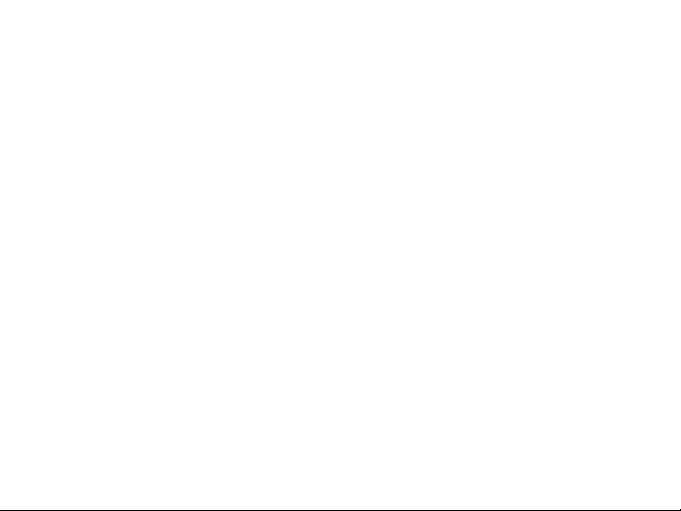
1
Перейдите в меню Настройки > Общие >
Быстрый набор > Задать номер.
2
Выберите цифровую клавишу.
3
Чтобы добавить номер, нажмите L.
Осуществление экстренных вызовов
Сделать экстренный вызов можно даже без
установленной в телефоне SIM-карты, нажав
клавишу R.
Стандартный номер экстренных служб в Европе
– 112, в Великобритании – 999.
Получение и отправка сообщений
Меню Сообщения используется для отправки
текстовых сообщений, мультимедийных
сообщений и электронной почты.
Отправка SMS-сообщения
1
Перейдите в меню Меню > Сообщения >
Написать сообщение > SMS.
2
Напишите сообщение.
3
Для отправки сообщения нажмите ,.
Отправка MMS-сообщения
1
Перейдите в меню Меню > Сообщения >
Написать сообщение > MMS.
2
Чтобы добавить мультимедийное содержимое
(фото, звук, видео, вложение или текст
закладки), нажмите L
3
Введите номер или выберите контакт из
телефонной книги.
4
Для отправки мультимедийного сообщения
нажмите ,.
Примечание. В MMS нельзя пересылать защищенные
авторским правом изображения и звуки.
Опции.
Отправка электронной почты
1
Перейдите в меню E-mail > E-mail профиль,
выберите профиль, после чего нажмите
Опции > Изменить. После настройки
параметров учетной записи нажмите ,
для ее активации.
2
Войдите в меню Написать E-mail, введите
Кому), укажите адрес для копии
адрес (
Копия), скрытой копии (Скрытая копия),
(
тему и выберите вложение.
Основные функции 11
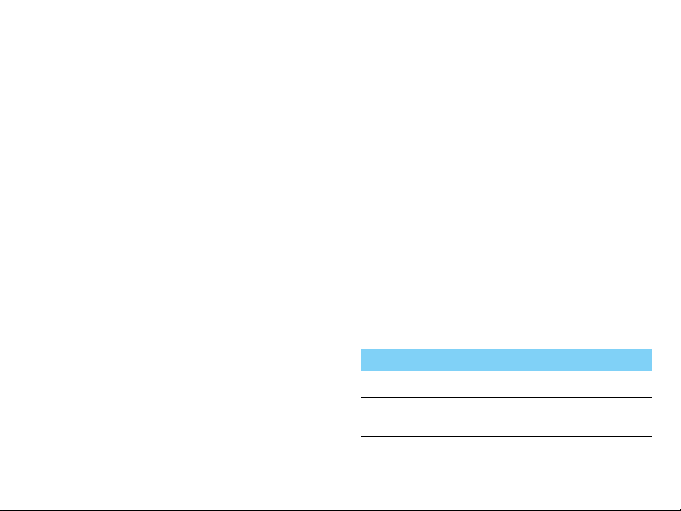
3
Редактирование содержимого электронного
письма.
4
Для отправки эл. почты нажмите R.
Примечание. Настройки электронной почты можно
узнать у поставщика услуг электронной почты.
Получение электронной почты
Чтобы получить электронную почту из
интернета, выберите пункт
получить
.
E-mail > Отправить и
Автоматическое получение электронных писем:
1
Перейдите в меню E-mail > E-mail профили >
Опции > Изменить > Дополнительные
настройки
2
Выберите периодичность в пункте Настройки
профиля
.
. Наличие писем в вашем почтовом
ящике будет проверяться с установленной
периодичностью.
Инфо-сообщения
В данном меню можно настроить отображение
широковещательных сообщений от оператора.
Для этого переключите Режим получения на
вкл.
12 Основные функции
1
Настройка канала>Добавить>Задайте
название канала(любое) и ID канала,
например 50 (информация по
местоположению).
2
Для отображения Инфо-Сообщений
необходимо в меню
Дисплей >Отобразить дополнительную
Настройки > Общие >
информацию включить Инфо сообщения.
Более подробную информацию по каналам
уточняйте у оператора связи.
Ввод текста
Данный мобильный телефон поддерживает
несколько способов ввода текста, включая T9,
ввод латиницей, ввод цифр и ввод символов.
Клавиши:
Клавиши Функция
# Выбор метода ввода.
* Длительное нажатие включает и
выключает ввод T9.
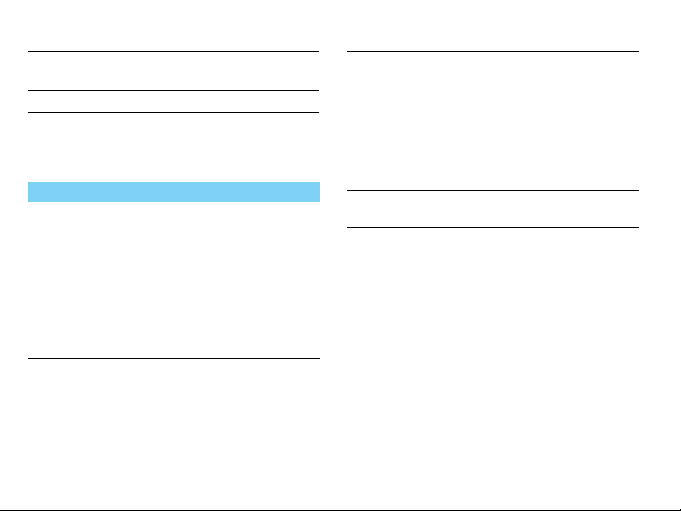
* Ввод символов и знаков
препинания.
0 Вставка пробела.
Примечание. Поддерживаемые методы ввода зависят
от установленного в телефоне языка.
Описание методов ввода.
Метод ввода Функция
Ввод на
английском
языке
Нажимайте клавиши, на
которых указана нужная
буква. Для ввода первой
буквы на клавише нажмите
один раз, для ввода второй
буквы быстро нажмите два
раза, и так далее, пока на
экране не появится нужная
буква.
Предикативный
набор текста
®
T9
Для написания слова нужно
лишь один раз нажимать
каждую клавишу, содержащую
нужную букву: нажатия
анализируются программой
®
T9
и во всплывающем окне
отображается предлагаемое
слово.
Ввод цифр Чтобы ввести цифру, нажмите
соответствующую ей клавишу.
Основные функции 13
